
Svaki korisnik usluga parne igre može komunicirati na različite načine s onim ljudima koji su dodali popisu prijatelja. Osim najpopularnije metode komunikacije u obliku tekstualnog chata, igrač je osiguran i funkcija izrade glasovnih poziva. O tome kako to provesti, mi ćemo reći u sljedećem članku.
Glasovna komunikacija u pari
U nastojanju da napravite punopravno igralište, prije nekog vremena programeri su značajno poboljšali kvalitetu glasa, zahvaljujući svima onima koji često ne koriste audio pozive, nestao je kada instalirate treće strane Skype ili Discord softver za te svrhe. Dovoljno je prilagoditi kvalitetu mikrofona u postavkama pare i nastaviti s glasovnom komunikacijom s ljudima koji se slažu s njim.Izravno nazovite ljude koje niste dodali prijateljima, to je nemoguće! U isto vrijeme, možete stvoriti konferencijski poziv, a vaši će prijatelji biti dopušteno pozvati svoje prijatelje tamo, koji nedostaju u vašem franziju.
Korak 1: Setup mikrofona
Naravno, prije pozivanja druge osobe, morate konfigurirati mikrofon tako da možete biti dobro zvučni i svi vanjski zvukovi, ako se to pojave zbog loše kvalitete opreme, bili su potisnuti. Da biste to učinili, u stilu postoji poseban odjeljak s postavkama glasovnih poziva.
- Pokrenite parni klijent i otvorite popis prijatelja. Desno od statusa nadimak i mreže pritisnite gumb s ikonom zupčanika.
- U prozoru koji se otvara, prebacite se na karticu "Voice Chats". Ovdje, prvo, možete jednostavno provjeriti kako će vas sugovornici čuti klikom na gumb "Start Check Microphone". Drugo, odmah su označeni glasovnim i izlaznim uređajima. Treće, kontrolira kontrolu, dobro, kako, četvrtu, zvučnu kvalitetu (ne zaboravite implementirati blok "Napredne postavke", koji se nalazi na dnu prozora). Nećemo dati određene preporuke, budući da se svi ti parametri mijenjaju na osobnu diskreciju svakog.
- Ako se ne čujete, provjerite kvalitetu mikrofona putem drugih sredstava.
Čitaj više:
Provjera mikrofona u sustavu Windows 10
Kako provjeriti mikrofon online


Korak 2: Nazovite prijatelju
Sada kada su sve postavke kvalitete i opće očitanja revizije napravljene putem mikrofona, nastavite izravno na provedbu poziva.
Poziv putem mobilne aplikacije ne može se nazvati.
- S popisa prijatelja pronađite pravu osobu i otvorite chat s njim. Kliknite na ikonu mikrofona u donjem desnom kutu.
- Ne zaboravite da možete nazvati putem preglednika bez početka Steam klijenta. Da biste to učinili, morate koristiti samo Google Chrome i biti ovlašteni u verziji sustava preglednika. Tamo pronaći tu stranicu Prijatelj, kliknite gumb "Pošalji poruku" i u prozoru koji se otvara, kliknite na isti gumb s mikrofonom, kao na prethodnom snimku zaslona. Daljnje aktivnosti bit će identične. Vlasnici svih ostalih web preglednika dobit će poruku o pogrešci.
- Kada nazovite poziv, obavijest o uslugama "čekaju da će se korisnik pojaviti, a ćelija s njegovim avatarom će biti prazna dok ne preuzme slušalicu. Uvijek možete "dovršiti poziv", bez čekanja da se automatski završi nakon dugog čekanja.
- S druge strane, korisnik će automatski otvoriti prozor s chatom s vama u pozadini, šireći koji će vidjeti obavijest koju želite pokrenuti glasovni razgovor. Sugovornik može ili preuzeti poziv odgovarajuće zelene tipke ili ga odbaciti klikom na križ.
- Prihvaćeni glasovni poziv prati obavijest "Glasovni razgovor s ...", obje ćelije s avatarima od sugovornika su popunjene. Također možete staviti cijev, a na desno dolje predlaže se da koristite jedan od tri gumba - ostavite glasovni chat, isključite zvuk u mikrofonu ili onemogućite zvučnost sugovornika.
- Te se gumbi pojavljuju u prozoru s popisom prijatelja.
- Na mjestu poziva i komunikacije moguće je otvoriti iste postavke komunikacije koje se raspravlja u koraku 1. Da biste to učinili, kliknite na ikonu zupčanika u donjem desnom kutu.

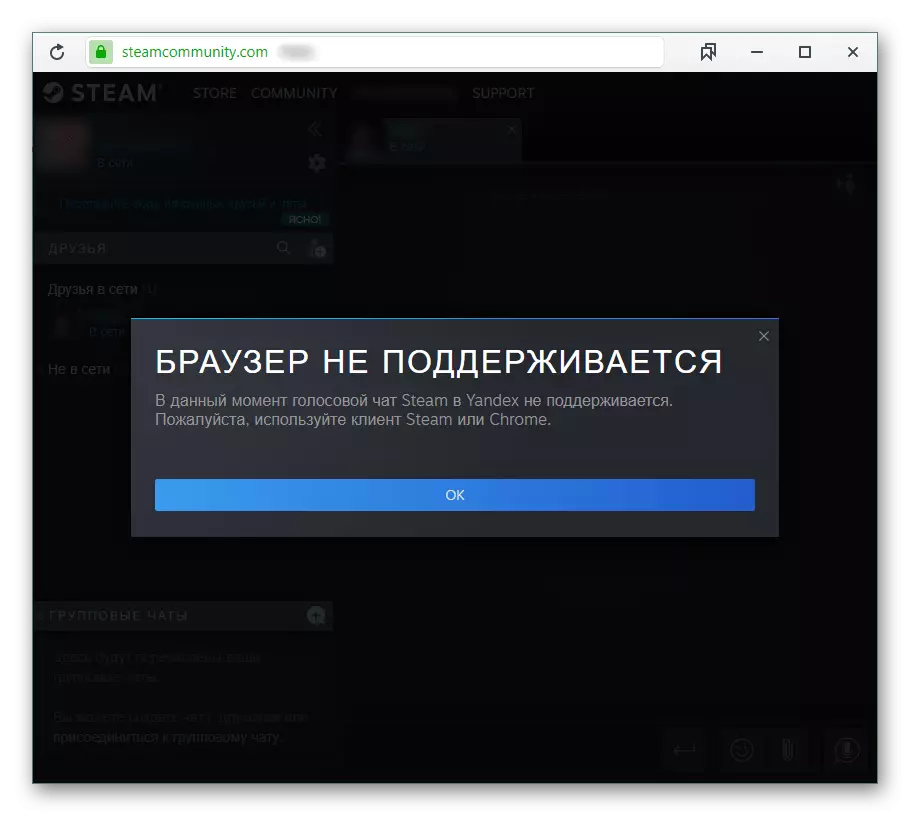




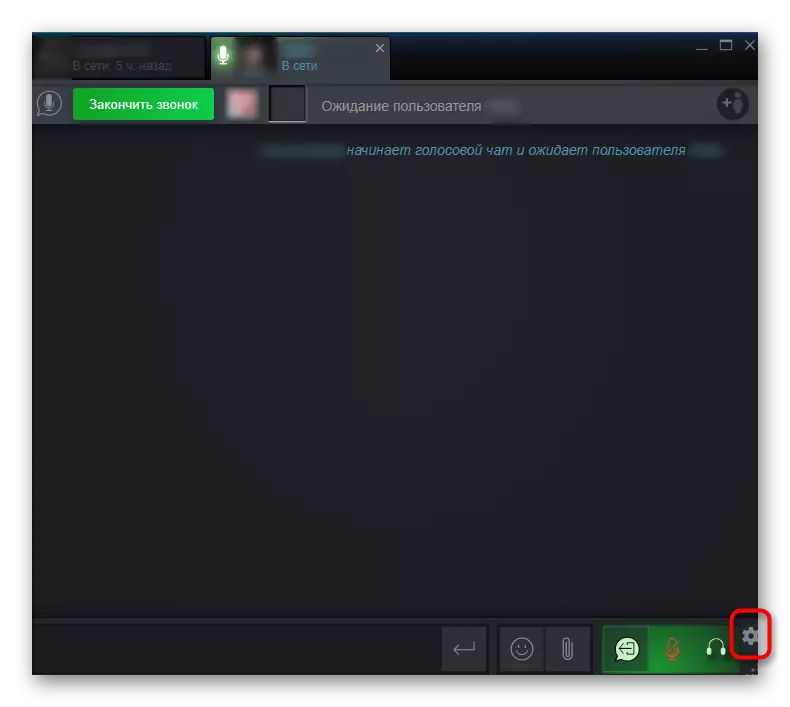
Glasovna komunikacija u poticaju je prilično pogodna za zajedničko prolazak igara i jednostavne prijateljske komunikacije, zamjenjujući posebne programe za reviziju, koji su daleko od svih korištenja na trajnoj osnovi.
